win8系统添加打印机时发现找不到打印机的解决方法
发布日期:2018-12-11 14:23 作者:深度技术 来源:www.shenduwin10.com
大家在用win8系统电脑工作和学习的过程中,可能会出现添加打印机时发现找不到打印机的情况。如果遇到添加打印机时发现找不到打印机的问题应该如何处理呢?对于电脑水平属于小白的用户来说一般不知道添加打印机时发现找不到打印机到底该怎么处理?其实很简单只需要系统下同时按住键盘上 “Windows” 和 “X” 键打开系统菜单 ,选择“控制面板”,.打开“控制面板”,选择“查看设备和打印机”就可以了。今天深度技术小编就给大家详细介绍一下添加打印机时发现找不到打印机的处理办法:
1.系统下同时按住键盘上 “Windows” 和 “X” 键打开系统菜单 ,选择“控制面板”
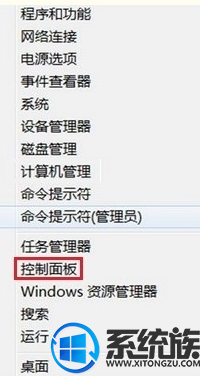
2.打开“控制面板”,选择“查看设备和打印机”;
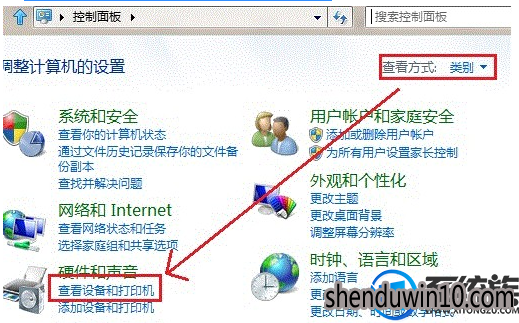
3.、选择“高级打印机设置”;
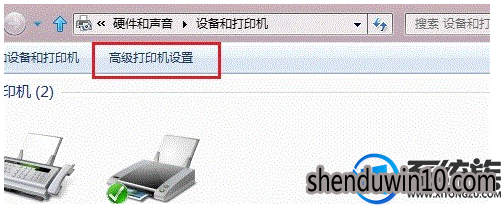
4.搜索已连接的可用的打印机,点击“我需要的打印机不在列表中”, "下一步";
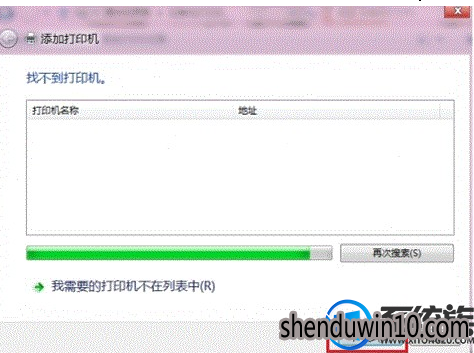
5.选择“通过手动设置添加本地打印机或网络打印机”,点击“下一步”按钮;
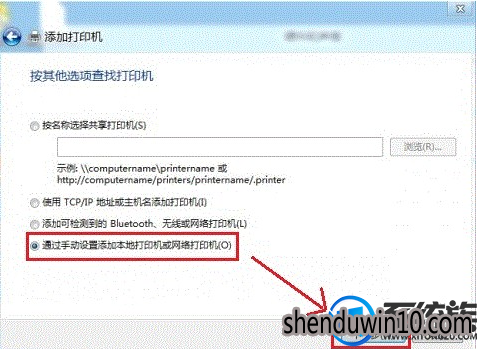
6.选择“使用现有的端口”,选择默认是LPT1端口,点击“下一步”按钮;
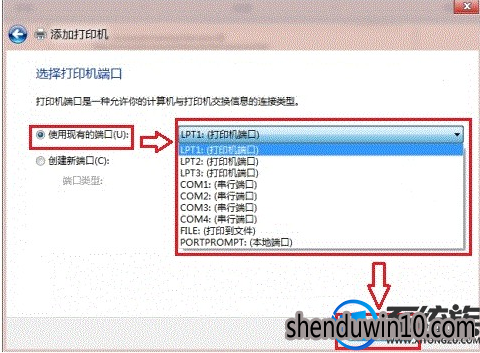
7.选择打印机“厂商”和“打印机型号”,点击“下一步”按钮;
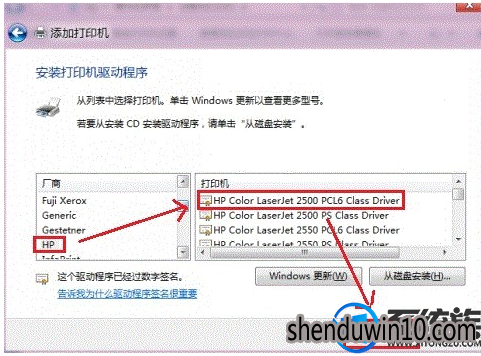
8.选择“替换当前的驱动程序”,点击“下一步”按钮;
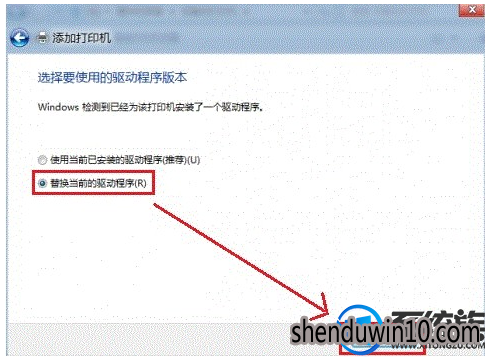
9.输入“打印机名称”,点击“下一步”;
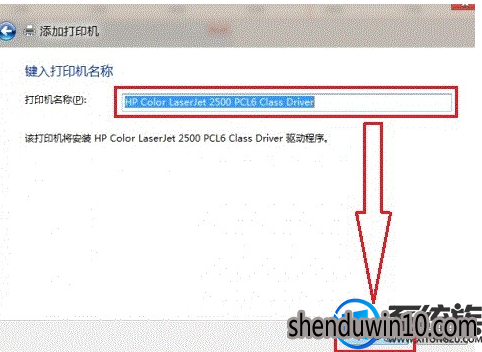
10.选择是否共享打印机,点击“下一步”;
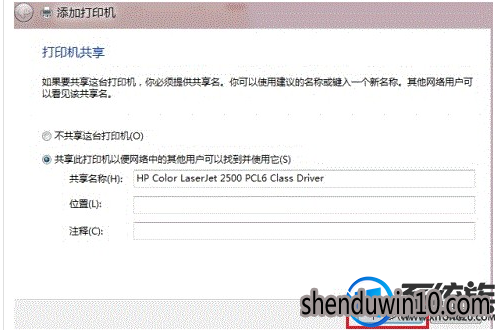
11.点击“打印测试页”按钮,打印测试安装打印驱动是否正常,点击“完成”按钮。
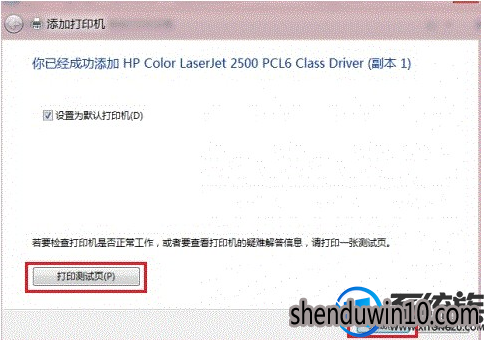
上面便是win8系统添加打印机时发现找不到打印机的解决方法的全部内容啦,感兴趣的小伙伴赶紧动手尝试一下吧,希望可以帮助到您,感谢大家对本站的喜欢和浏览,觉得本文不错就收藏和分享起来吧!
精品APP推荐
思维快车 V2.7 绿色版
清新绿色四月日历Win8主题
u老九u盘启动盘制作工具 v7.0 UEFI版
地板换色系统 V1.0 绿色版
Doxillion V2.22
EX安全卫士 V6.0.3
翼年代win8动漫主题
优码计件工资软件 V9.3.8
海蓝天空清爽Win8主题
点聚电子印章制章软件 V6.0 绿色版
风一样的女子田雨橙W8桌面
Ghost小助手
淘宝买家卖家帐号采集 V1.5.6.0
Process Hacker(查看进程软件) V2.39.124 汉化绿色版
PC Lighthouse v2.0 绿色特别版
foxy 2013 v2.0.14 中文绿色版
慵懒狗狗趴地板Win8主题
游行变速器 V6.9 绿色版
IE卸载工具 V2.10 绿色版
彩影ARP防火墙 V6.0.2 破解版
- 专题推荐
- 深度技术系统推荐
- 1深度技术Ghost Win10 (64位) 经典装机版V2017.07月(免激活)
- 2深度技术 Ghost Win10 x86 装机版 2016年05月
- 3深度技术Ghost Win10 X32位 完美装机版2017.09月(免激活)
- 4深度技术Ghost Win10 X64 精选纯净版2021v03(激活版)
- 5深度技术Ghost Win10 x64位 特别纯净版v2018.01(绝对激活)
- 6萝卜家园Windows11 体验装机版64位 2021.09
- 7深度技术Ghost Win10 x64位 完美纯净版2019年05月(无需激活)
- 8深度技术Ghost Win10 x64位 多驱动纯净版2019V08(绝对激活)
- 9深度技术 Ghost Win10 32位 装机版 V2016.09(免激活)
- 10深度技术Ghost Win10 X32增强修正版2017V01(绝对激活)
- 深度技术系统教程推荐

